7 طرق بسيطة لجعل هاتف سامسونج الخاص بك يبدو أقل مللاً

ليس بالضرورة أن يبدو هاتف سامسونج جالاكسي الفاخر مطابقًا تمامًا لأي هاتف آخر في السوق. مع بعض التعديلات البسيطة، يمكنك جعله أكثر خصوصية وأناقة وتميزًا.
إعادة ضبط هاتف Android هي عملية استعادة الإعدادات الأصلية لنظام Android، أي إرجاع الهاتف إلى حالة المصنع أو إعادة ضبط المصنع، مما يعني مسح جميع البيانات والإعدادات والتطبيقات الموجودة على الجهاز. إذا كان هاتفك يتجمد أو يتأخر بشكل متكرر أو يُشتبه في إصابته بفيروس، فقد يساعد إعادة تعيين إعدادات المصنع أو استعادتها في حل هذه المشكلة.
لسبب ما، تحتاج إلى إعادة تعيين أو استعادة إعدادات المصنع لهاتف Android الخاص بك، أو مسح الهاتف بالكامل لتثبيته من البداية، ولكنك لا تعرف كيفية القيام بذلك، سيكون لكل خط هاتف عمليات استعادة إعدادات المصنع المختلفة. لذلك، في هذه المقالة سوف يرشدك Quantrimang إلى كيفية استعادة الإعدادات الافتراضية على كل سطر من أجهزة Android.
جدول المحتويات
إن إعادة ضبط المصنع لهاتف Samsung Galaxy تجعلك دائمًا تخشى فقدان البيانات المهمة. ولكنك لست بحاجة إلى إجراء نسخ احتياطي على جهاز الكمبيوتر الخاص بك أو دفع ثمن خدمة سحابية باهظة الثمن، لأن ميزة النسخ الاحتياطي السحابي المؤقت من سامسونج توفر الحل الأمثل لهذه المشكلة.
قبل إعادة ضبط المصنع لهاتف Samsung Galaxy الخاص بك، ستحتاج إلى التأكد من عمل نسخة احتياطية لجميع بياناتك، بما في ذلك الصور ومقاطع الفيديو والتطبيقات والإعدادات والمزيد. على الرغم من أن Samsung Cloud يقوم بعمل نسخة احتياطية للبيانات الأساسية مثل جهات الاتصال وسجلات المكالمات والرسائل النصية القصيرة والتطبيقات، إلا أنه لا يخزن الصور ومقاطع الفيديو والمستندات الموجودة على جهازك.
لإنشاء نسخة احتياطية كاملة، تحتاج إلى استخدام خدمات التخزين السحابي التابعة لجهات خارجية مثل Google Drive أو Microsoft OneDrive. ومع ذلك، نظرًا لأن كلا منهما يوفر مساحة تخزين مجانية محدودة — 15 جيجابايت لـ Google Drive و5 جيجابايت لـ OneDrive — فقد تحتاج إلى شراء مساحة أكبر. وبدلاً من ذلك، يمكنك استخدام جهاز كمبيوتر أو وحدة تخزين خارجية لإجراء نسخة احتياطية لهاتفك.
مع ميزة النسخ الاحتياطي السحابي المؤقت من سامسونج، لا داعي للقلق بشأن هذه الأمور. تتيح لك هذه الميزة تخزين جميع البيانات الموجودة على هاتف Samsung Galaxy الخاص بك بشكل آمن مجانًا لمدة تصل إلى 30 يومًا. كل ما تحتاجه هو حساب Samsung وهاتف Galaxy يعمل بنظام One UI 6 أو أحدث.
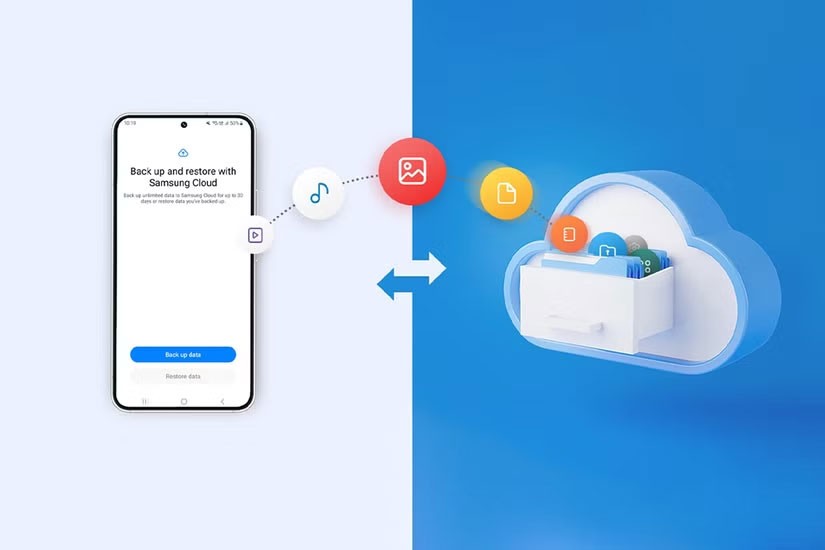
باستخدام هذه الميزة، يمكنك عمل نسخة احتياطية آمنة لهاتفك، واستعادة إعدادات المصنع، ثم استعادة البيانات بسهولة. تُعد هذه الميزة مفيدة بشكل خاص عند التبديل إلى جهاز جديد أو استعادة هاتفك لإصلاح المشكلات.
يعد استخدام السحابة المؤقتة لإجراء نسخة احتياطية لكل شيء على هاتف Samsung الخاص بك أمرًا بسيطًا للغاية. ومع ذلك، قبل أن تبدأ، هناك بعض الأشياء التي يجب أن تضعها في اعتبارك:
إليك كيفية استخدام النسخ الاحتياطي السحابي المؤقت لنسخ كل شيء احتياطيًا على هاتف Samsung Galaxy الخاص بك:
قد تستغرق عملية النسخ الاحتياطي بعض الوقت، اعتمادًا على سرعة الإنترنت لديك وحجم النسخ الاحتياطي.
ملاحظة : ستحتاج هواتف Samsung إلى مساحة تخزين كافية لضغط البيانات محليًا قبل تحميلها إلى السحابة. إذا رأيت رسالة "لا توجد مساحة كافية على الهاتف لإنشاء نسخة احتياطية"، فحاول تحرير بعض مساحة التخزين أولاً.
بمجرد اكتمال النسخ الاحتياطي، يمكنك إعادة ضبط هاتف Samsung الخاص بك بأمان كالمعتاد. أثناء عملية الإعداد، سيكون لديك خيار استعادة بياناتك بعد تسجيل الدخول إلى حساب Samsung الخاص بك.
ومع ذلك، إذا تخطيت خيار الاستعادة أثناء الإعداد أو كنت تريد استعادة البيانات على هاتف Galaxy تم إعداده بالفعل، فاتبع الخطوات التالية:
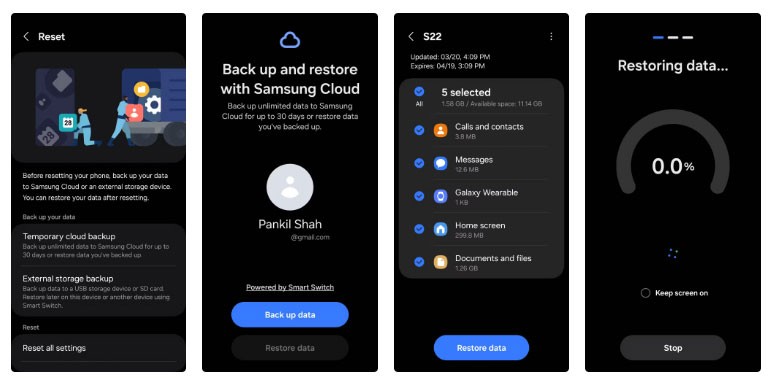
هذا كل شيء! سيعود هاتف Samsung Galaxy الخاص بك إلى حالته الطبيعية مع استعادة جميع بياناتك المهمة.
هناك عدد من الميزات المفيدة في هواتف Samsung Galaxy التي يرغب الكثير من الأشخاص في رؤيتها في العلامات التجارية الأخرى، ولكن ربما تكون هذه هي الميزة الأكثر قيمة. لذا في المرة القادمة التي تقوم فيها بإعادة ضبط المصنع لهاتفك، سواء كنت تخطط لبيعه أو استكشاف أخطائه وإصلاحها، تذكر أن تستفيد من هذه الميزة المفيدة.
الخطوة 1: انتقل إلى الإعدادات وحدد الإعدادات الإضافية.
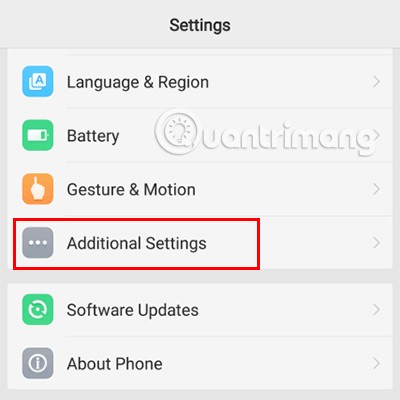
الخطوة 2: انقر فوق النسخ الاحتياطي والاستعادة.
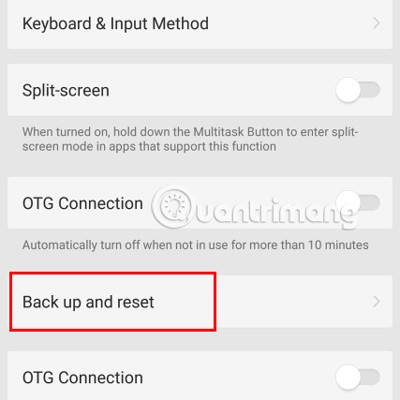
الخطوة 3: حدد استعادة إعدادات المصنع.
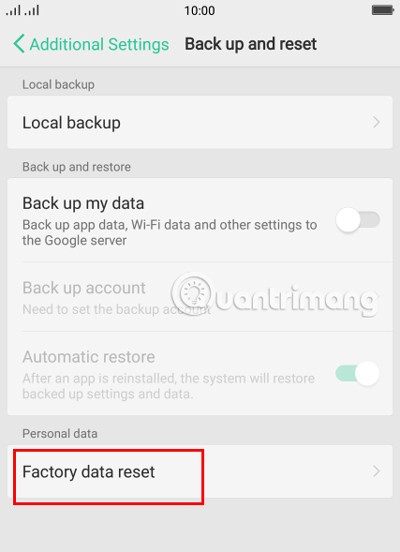
الخطوة 4: حدد مسح جميع البيانات والإعدادات.
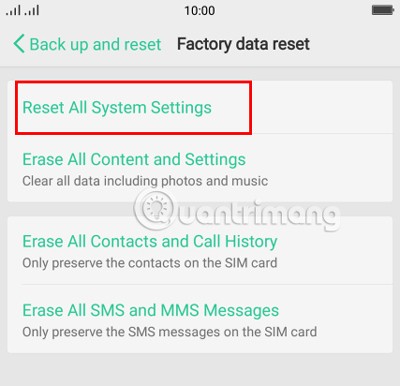
الخطوة 5: تظهر نافذة منبثقة، انقر فوق مسح البيانات.
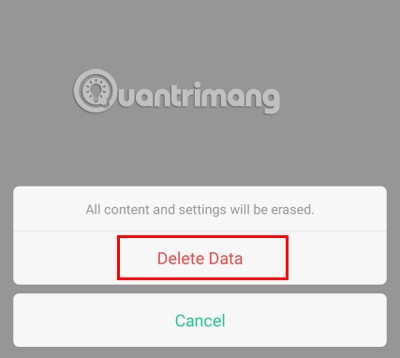
سيستغرق هاتف OPPO الخاص بك بعض الوقت لاستعادة إعدادات المصنع. بمجرد اكتمال العملية، ستحتاج إلى اتباع الإرشادات التي تظهر على الشاشة لإعادة تعيين هاتفك.
الخطوة 1: اضغط مع الاستمرار على زر الطاقة وخفض الصوت لمدة 3-4 ثوانٍ تقريبًا حتى يظهر شعار OPPO.
الخطوة 2: حدد اللغة التي تريد استخدامها أثناء عملية إعادة الضبط > حدد مسح البيانات.
الخطوة 3: بعد ذلك، انقر مع الاستمرار فوق مسح جميع البيانات والتطبيقات القابلة للإزالة لحذف جميع البيانات الموجودة على الهاتف.
الخطوة 4: انقر فوق موافق > حدد موافق مرة أخرى لحذف البيانات.
الخطوة 5: انقر فوق إعادة التشغيل لإعادة تشغيل الهاتف > موافق.
الخطوة 1: انتقل إلى الإعدادات وحدد الإعدادات الإضافية.
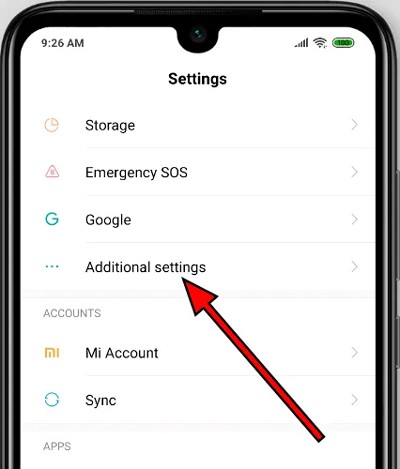
الخطوة 2: حدد النسخ الاحتياطي والاستعادة.

الخطوة 3: بعد ذلك حدد مسح جميع البيانات (إعادة تعيين الجهاز).
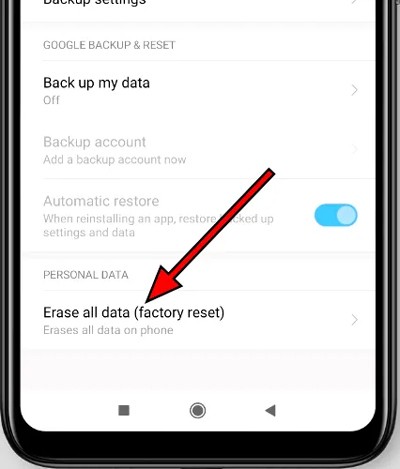
الخطوة 4: انقر فوق "جميع بيانات الهاتف" لمسح البيانات الموجودة على جهاز Xiaomi الخاص بك بالكامل.
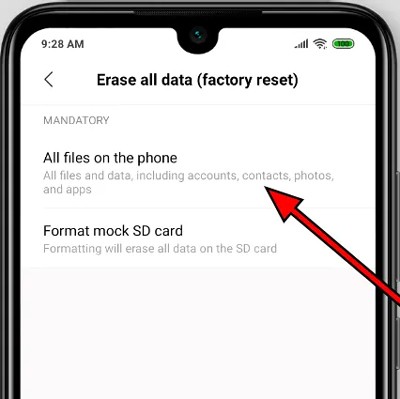
الخطوة 5: رسالة تأكيد تذكرك بأن جميع البيانات الموجودة على الهاتف سيتم مسحها. تأكد من أنك قمت بعمل نسخة احتياطية للبيانات اللازمة وانقر فوق الخطوة التالية.

الخطوة 6: تظهر رسالة تأكيد ثانية لتذكيرك بأن التطبيقات المثبتة على هاتفك سيتم إزالتها ولا يمكن التراجع عن هذا الإجراء. انقر فوق موافق.
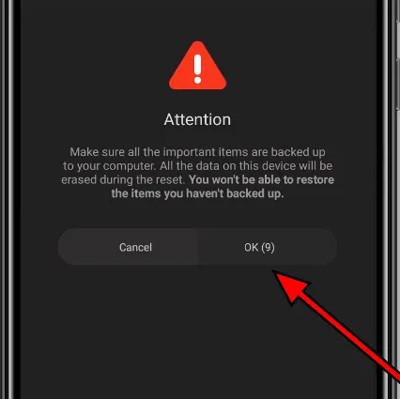
الخطوة 7: اعتمادًا على الإعدادات، قد تحتاج إلى إدخال كلمة مرور جهازك لتتمكن من استعادة إعدادات المصنع لجهاز Xiaomi الخاص بك.
بعد الخطوات المذكورة أعلاه، سيبدأ جهازك في استعادة إعدادات المصنع، وقد تستغرق هذه العملية بضع دقائق.
يمكنك أيضًا إجراء إعادة ضبط المصنع على هاتف Xiaomi الخاص بك عبر المفاتيح المادية. كيفية القيام بما يلي:
الخطوة 1: اضغط مع الاستمرار على زر الطاقة لإيقاف تشغيل الهاتف.
الخطوة 2: عند إيقاف تشغيل الطاقة، اضغط مع الاستمرار على زر الطاقة وزر رفع الصوت في نفس الوقت.
الخطوة 3: استخدم مفاتيح رفع وخفض الصوت للانتقال إلى الخيارات وزر الطاقة لتحديد مسح البيانات.
الخطوة 4: انقر فوق مسح جميع البيانات > اضغط على زر الطاقة لتحديد تأكيد.
الخطوة 5: انتظر حتى تظهر الواجهة، ثم انقر فوق العودة إلى القائمة الرئيسية.
الخطوة 6: انقر فوق إعادة التشغيل > انقر فوق إعادة التشغيل إلى النظام وانتظر حتى يتم استعادة النظام تلقائيًا.
الخطوة 1: انتقل إلى الإعدادات وابحث عن النسخ الاحتياطي والاستعادة.
الخطوة 2: حدد استعادة إعدادات المصنع.
الخطوة 3: يظهر إشعار يذكرك بأنه سيتم حذف المحتوى من هاتف Huawei الخاص بك، انقر فوق استعادة الجهاز للتأكيد.
الخطوة 1: قم بإيقاف تشغيل هاتف Huawei الخاص بك.
الخطوة 2: اضغط باستمرار على مفتاح رفع الصوت ومفتاح التشغيل في نفس الوقت حتى يظهر شعار Huawei.
الخطوة 3: انقر فوق مسح البيانات/إعادة ضبط المصنع.
الخطوة 4: حدد مسح البيانات/إعادة ضبط المصنع مرة أخرى.
الخطوة 5: انتظر حتى تتم عملية استعادة الهاتف.
الخطوة 6: انقر فوق إعادة تشغيل النظام الآن لإعادة تشغيل الهاتف.
الخطوة 1: انتقل إلى الإعدادات > المزيد من الإعدادات أو إدارة النظام.
الخطوة 2: انقر فوق النسخ الاحتياطي وإعادة التعيين > مسح جميع البيانات.
الخطوة 3: حدد إعادة تعيين الهاتف.
الخطوة 1: إيقاف تشغيل الهاتف. ثم اضغط باستمرار على زر خفض الصوت + زر رفع الصوت حتى تصل إلى واجهة الاسترداد.
الخطوة 2: انقر فوق مسح البيانات وحدد مسح البيانات مرة أخرى.

الخطوة 3: أدخل كلمة مرور هاتفك (إن وجدت).
الخطوة 4: أخيرًا، حدد "مسح البيانات" وانتهيت.

الخطوة 1: انتقل إلى الإعدادات > حدد النظام.
الخطوة 2: اضغط على خيارات إعادة التعيين > مسح جميع البيانات (إعادة تعيين الجهاز).
الخطوة 3: حدد إعادة تعيين الهاتف > مسح كل شيء.
الخطوة 1: إيقاف تشغيل الهاتف.
الخطوة 2: اضغط مع الاستمرار على زري رفع وخفض الصوت في نفس الوقت حتى تظهر كلمة "ابدأ" على الشاشة.
الخطوة 3: استخدم مفاتيح الأعلى والأسفل للدخول إلى وضع الاسترداد > اضغط على زر الطاقة لتحديد مسح البيانات/إعادة ضبط المصنع.
الخطوة 4: حدد نعم للتأكيد > حدد إعادة تشغيل النظام الآن لإعادة التشغيل.
الخطوة 1: افتح الإعدادات > انقر فوق النسخ الاحتياطي وإعادة التعيين.
الخطوة 2: حدد إعادة تعيين إعدادات الهاتف.
الخطوة 3: انقر فوق حذف جميع البيانات > انقر فوق موافق.

الخطوة 1: إيقاف تشغيل الهاتف.
الخطوة 2: اضغط مع الاستمرار على زر خفض الصوت وزر الطاقة في نفس الوقت.
الخطوة 3: انقر فوق إعادة ضبط المصنع.
الخطوة 1: انتقل إلى الإعدادات، وحدد النسخ الاحتياطي وإعادة التعيين.
الخطوة 2: حدد إعادة تعيين بيانات المصنع.
الخطوة 3: انقر فوق إعادة تعيين الجهاز لاستعادة إعدادات المصنع لهاتف Asus الخاص بك.

الخطوة 1: قم بإيقاف تشغيل هاتف Asus الخاص بك.
الخطوة 2: اضغط مع الاستمرار على زر خفض الصوت + زر الطاقة حتى يهتز الهاتف.
الخطوة 3: استخدم مفتاح التشغيل للانتقال إلى مسح البيانات/إعادة ضبط المصنع.
الخطوة 4: حدد "نعم" بالضغط على زر الطاقة.
الخطوة 5: انقر فوق إعادة تشغيل النظام الآن.
الخطوة 1: انتقل إلى الإعدادات والنسخ الاحتياطي وإعادة التعيين.
الخطوة 2: حدد إعادة التعيين إلى بيانات المصنع.
الخطوة 3: اضغط على إعادة تعيين الهاتف.
الخطوة 4: أخيرًا حدد "مسح كل شيء" لإعادة تعيين جهاز Motorola.
الخطوة 1: قم بإيقاف تشغيل الجهاز.
الخطوة 2: اضغط باستمرار على زر الطاقة + زر خفض الصوت حتى يتم نقلك إلى واجهة إعادة الضبط.
الخطوة 3: انتقل إلى الاسترداد وحدد مسح البيانات/إعادة ضبط المصنع.
الخطوة 4: بعد ذلك حدد "نعم" - حذف جميع بيانات المستخدم
الخطوة 5: انتظر عملية استعادة الجهاز لمدة 30 ثانية تقريبًا.
الخطوة 6: انقر فوق إعادة تشغيل النظام الآن لإعادة تشغيل الجهاز.
الخطوة 1: انتقل إلى الإعدادات > حدد النسخ الاحتياطي وإعادة التعيين.
الخطوة 2: اضغط على إعادة تعيين بيانات المصنع.
الخطوة 3: حدد إعادة تعيين الهاتف.
الخطوة 1: قم بإيقاف تشغيل الهاتف ثم اض��ط باستمرار على زر رفع الصوت للدخول إلى وضع الاسترداد.
الخطوة 2: حدد مسح البيانات/إعادة ضبط المصنع.
الخطوة 3: انقر فوق نعم - احذف جميع بيانات المستخدم.
الخطوة 4: انقر فوق إعادة تشغيل النظام الآن.
ما سبق هو الدليل التفصيلي لإعادة تعيين هاتف Android لاستعادة إعدادات المصنع التي يريد Quantrimang إرسالها إليك. نأمل أن يساعدك هذا في التقديم بسهولة على منتج الهاتف الذي تستخدمه.
ليس بالضرورة أن يبدو هاتف سامسونج جالاكسي الفاخر مطابقًا تمامًا لأي هاتف آخر في السوق. مع بعض التعديلات البسيطة، يمكنك جعله أكثر خصوصية وأناقة وتميزًا.
بعد أن سئموا من نظام التشغيل iOS، تحولوا أخيرًا إلى هواتف Samsung، وليس لديهم أي ندم على هذا القرار.
تتيح لك واجهة ويب حساب Apple في متصفحك عرض معلوماتك الشخصية، وتغيير الإعدادات، وإدارة الاشتراكات، والمزيد. ولكن في بعض الأحيان، قد لا تتمكن من تسجيل الدخول لأسباب متعددة.
سيساعدك تغيير DNS على iPhone أو تغيير DNS على Android في الحفاظ على اتصال مستقر وزيادة سرعة اتصال الشبكة والوصول إلى المواقع المحظورة.
عندما تصبح ميزة "العثور على موقعي" غير دقيقة أو غير موثوقة، قم بتطبيق بعض التعديلات لجعلها أكثر دقة عندما تكون هناك حاجة إليها بشدة.
لم يتوقع الكثير من الناس أبدًا أن تصبح الكاميرا الأضعف في هواتفهم سلاحًا سريًا للتصوير الإبداعي.
الاتصال قريب المدى هو تقنية لاسلكية تسمح للأجهزة بتبادل البيانات عندما تكون قريبة من بعضها البعض، عادة في غضون بضعة سنتيمترات.
قدمت Apple ميزة "الطاقة التكيفية"، التي تعمل جنبًا إلى جنب مع وضع الطاقة المنخفضة. كلاهما يُطيل عمر بطارية iPhone، لكنهما يعملان بطرق مختلفة تمامًا.
مع تطبيقات النقر التلقائي، لن تحتاج إلى القيام بالكثير عند لعب الألعاب أو استخدام التطبيقات أو المهام المتاحة على الجهاز.
اعتمادًا على احتياجاتك، من المرجح أن تحصل على مجموعة من الميزات الحصرية الخاصة بـ Pixel تعمل على جهاز Android الحالي لديك.
لا يتضمن الإصلاح بالضرورة حذف صورك أو تطبيقاتك المفضلة؛ حيث يتضمن One UI بعض الخيارات التي تسهل استعادة المساحة.
يتعامل معظمنا مع منفذ شحن هواتفنا الذكية كما لو أن وظيفته الوحيدة هي الحفاظ على شحن البطارية. لكن هذا المنفذ الصغير أقوى بكثير مما يُفترض به.
إذا كنت قد سئمت من النصائح العامة التي لا تنجح أبدًا، فإليك بعض النصائح التي غيّرت بهدوء طريقة التقاط الصور.
إذا كنت تبحث عن هاتف ذكي جديد، فأول ما ستقع عليه عيناك بطبيعة الحال هو ورقة المواصفات. فهي مليئة بمعلومات عن الأداء، وعمر البطارية، وجودة الشاشة.
عند تثبيت تطبيق على جهاز iPhone من مصدر آخر، ستحتاج إلى تأكيد موثوقية التطبيق يدويًا. بعد ذلك، سيتم تثبيت التطبيق على جهاز iPhone الخاص بك للاستخدام.












